Heim >Backend-Entwicklung >Python-Tutorial >Ein sehr detailliertes grafisches Tutorial zum Erstellen eines Django-Projekts mit Pycharm
Ein sehr detailliertes grafisches Tutorial zum Erstellen eines Django-Projekts mit Pycharm
- WBOYWBOYWBOYWBOYWBOYWBOYWBOYWBOYWBOYWBOYWBOYWBOYWBnach vorne
- 2022-08-18 17:46:312765Durchsuche
Dieser Artikel vermittelt Ihnen relevantes Wissen über Python. Ich habe kürzlich Django in dem Projekt verwendet, daher stellt Ihnen der folgende Artikel hauptsächlich die Verwendung von Pycharm zum Erstellen eines sehr detaillierten grafischen Tutorials vor Was das Django-Projekt betrifft, hoffe ich, dass es für alle hilfreich sein wird.
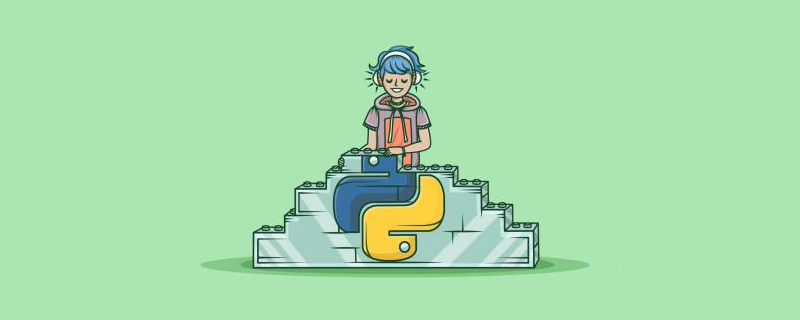
【Verwandte Empfehlungen: Python3-Video-Tutorial】
Einführung in Django
- Django ist ein in Python geschriebenes Open-Source-Webanwendungs-Framework.
- Übernimmt das Rahmenmuster von MTV, nämlich Modell M, Ansicht V und Vorlage T. Es wurde ursprünglich entwickelt, um einige der auf Nachrichteninhalten basierenden Websites der Lawrence Publishing Group zu verwalten, also eine CMS-Software (Content Management System). Und wurde im Juli 2005 unter der BSD-Lizenz veröffentlicht. Dieser Rahmen ist nach dem belgischen Gypsy-Jazz-Gitarristen Django Reinhardt benannt.
- Am 2. Dezember 2019 wurde Django 3.0 veröffentlicht (Python 3.8).
Erstellen Sie die virtuelle Umgebung von Django
1. Hier verwende ich den Anaconda-Navigator, um sie zu erstellen, wähle die Umgebung aus und klicke auf „Erstellen“.
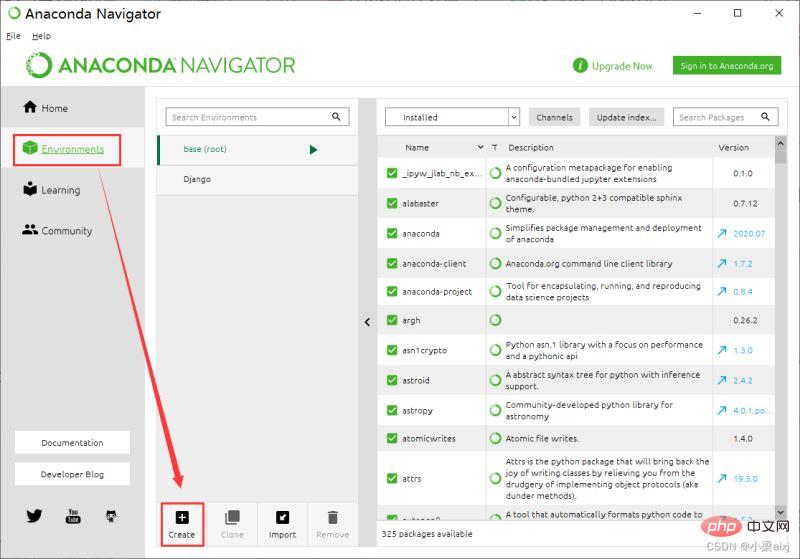
2. Legen Sie den Umgebungsnamen fest und wählen Sie die Python3.8-Version aus.
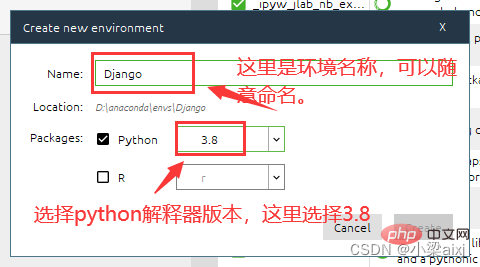
3. Hier können Sie die benötigten Module in der Umgebung installieren. (Verwenden Sie diese Methode nicht zum Installieren von Modulen. Andere Methoden werden unten vorgestellt.)
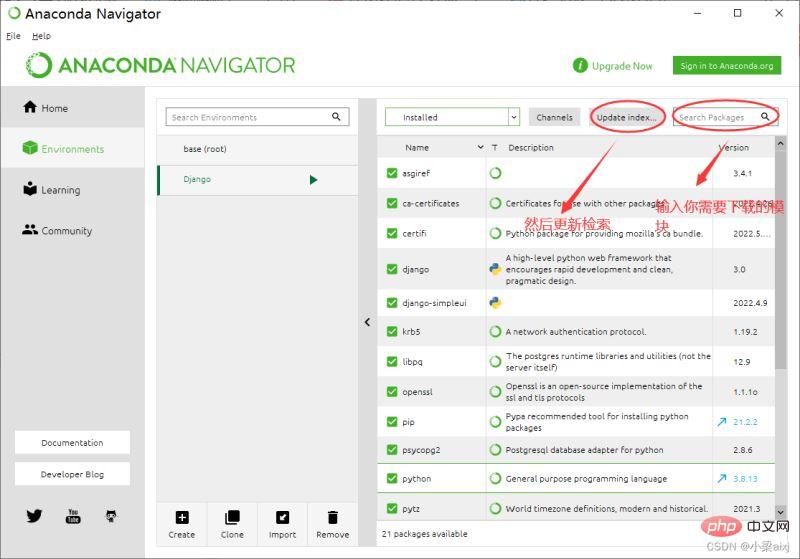
Zum Beispiel:
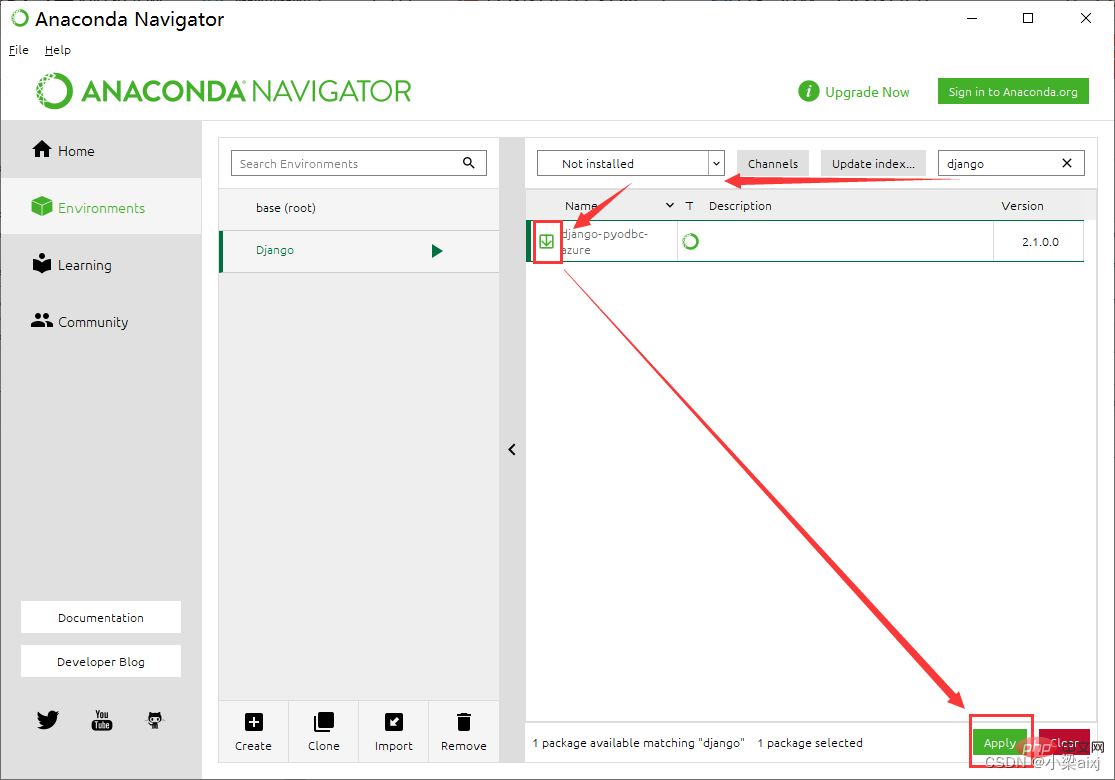
4. Installieren Sie django3.0, verwenden Sie den Befehl: pip install django==3.0, die Installation ist nur dann erfolgreich, wenn erfolgreich erscheint.

5. Installieren Sie hier ein weiteres django_simpleui, das später beim Erstellen eines Django-Projekts verwendet wird.
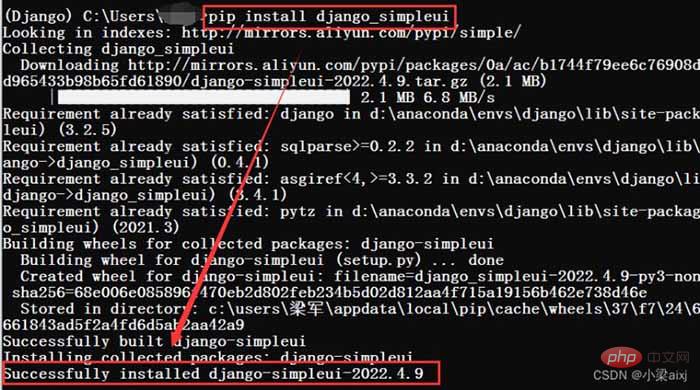
simpleui-Einführung
simpleui ist ein Thema, das auf der Django-Backend-Verwaltung basiert und hauptsächlich dazu dient, die integrierte Backend-Verwaltungsoberfläche von Django zu verschönern und zu vereinfachen. Die Installation von Pip Lightning ist zu 100 % mit dem nativen Admin kompatibel, ohne dass der Code geändert werden muss. Es verfügt über Seiten mit mehreren Registerkarten und jedes Modul ist übersichtlicher. Die Konfiguration ist einfach und Sie können schnell loslegen. Nach dem Hinzufügen von simpleui zu Settings.py wird es sofort wirksam und die Effizienz wird um 100 % gesteigert! Machen Sie die Backend-Entwicklung einfach. Der Segen von Element-UI + Vue verleiht dem alten Django-Administrator ein neues Aussehen.
Erstellen Sie ein Django-Projekt
1. Öffnen Sie Pycharm und erstellen Sie ein neues Projekt.
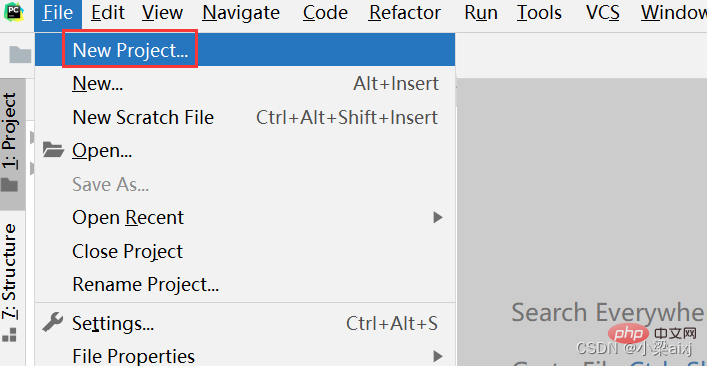
2. Legen Sie den Projektpfad (Speicherort) fest und wählen Sie den vorhandenen Interpreter aus.
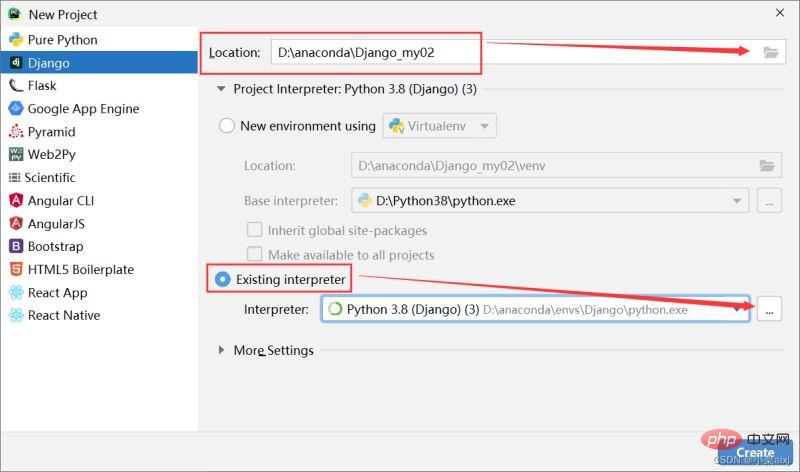
3. Richten Sie den Compiler (Interpreter) ein.
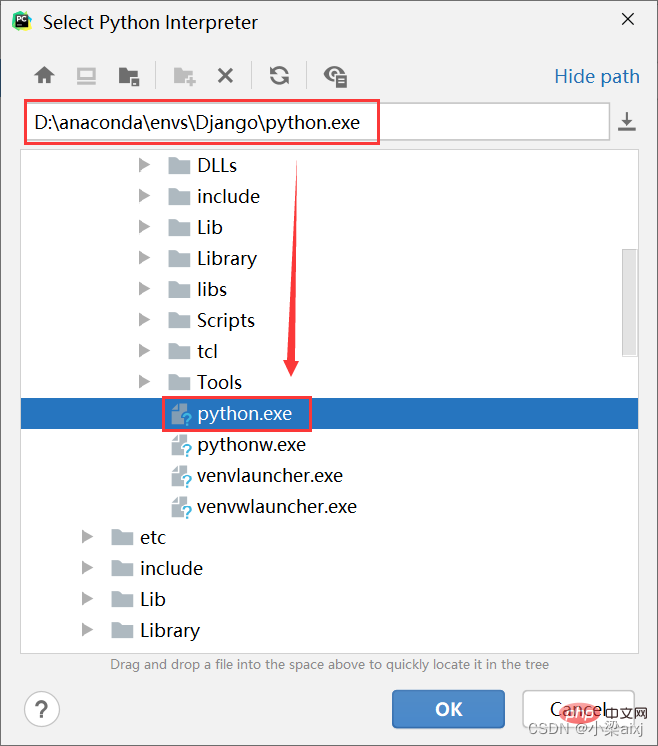
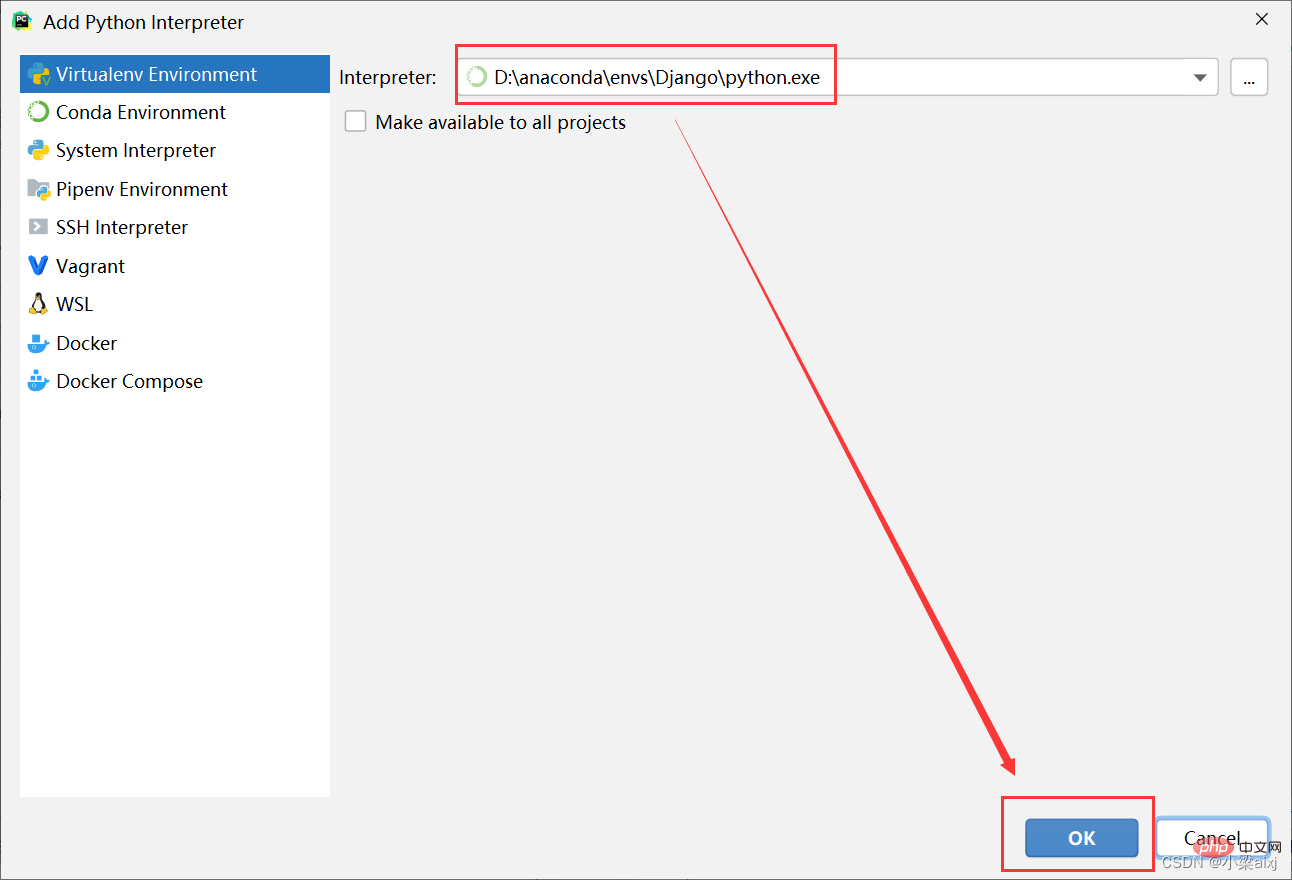
4. Schließen Sie die Konfiguration ab und klicken Sie auf Erstellen.
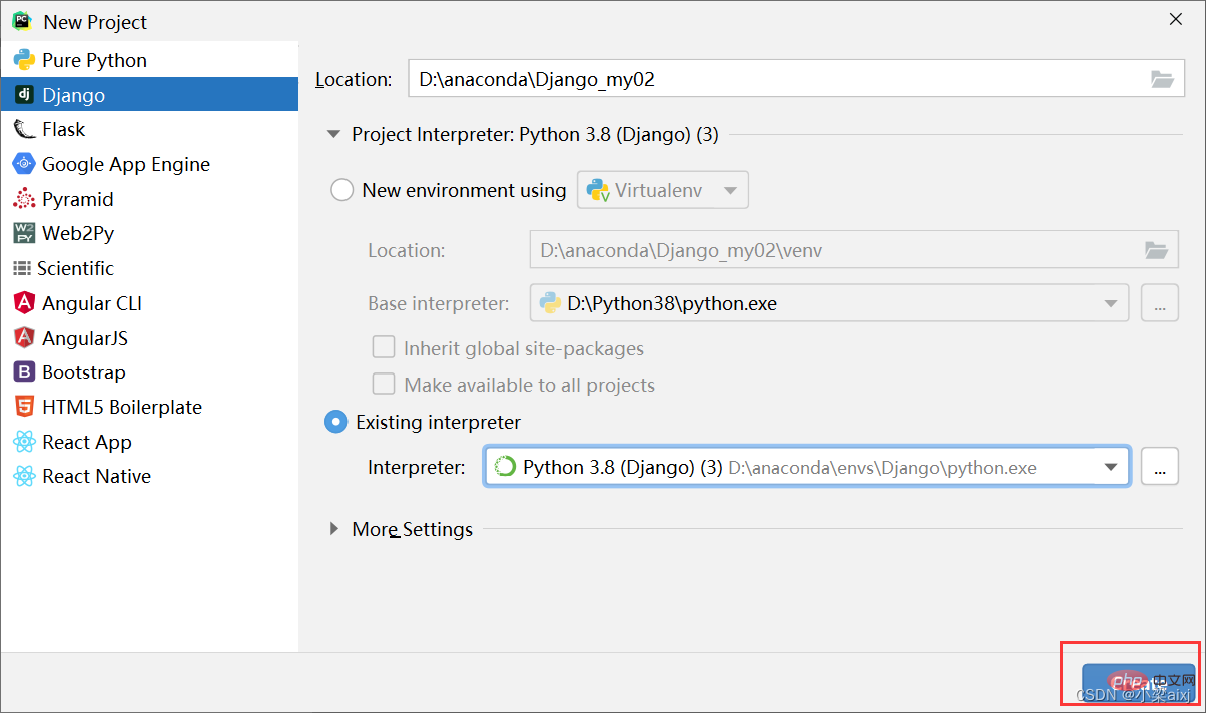
5. Wählen Sie „Neues Fenster“ und ein neues Fenster wird geöffnet.

6. Wenn die im Bild unten gezeigte Schnittstelle erscheint, ist sie grundsätzlich erfolgreich.
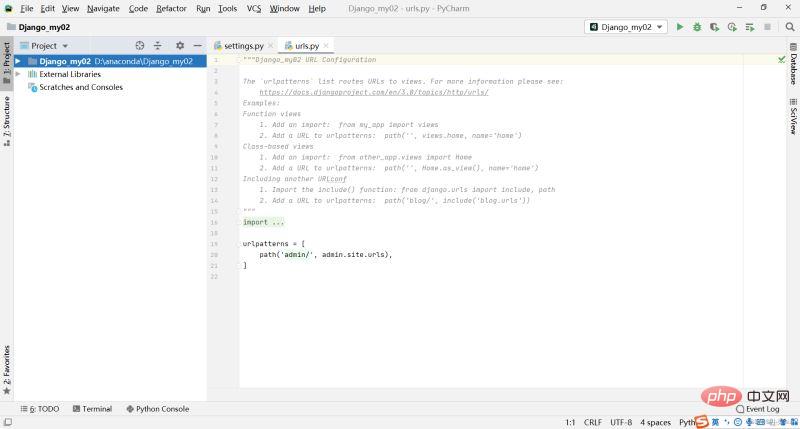
7. Führen Sie manage.py aus, um zu überprüfen, ob die Site erfolgreich installiert wurde.
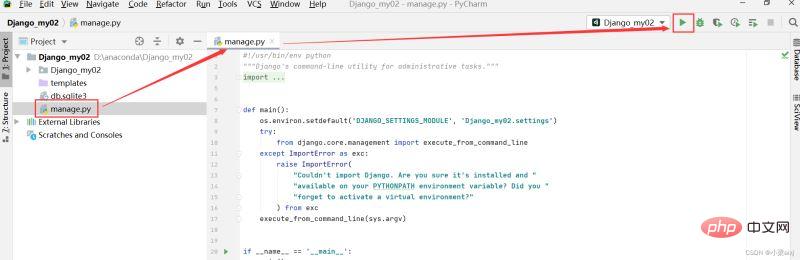
8. Klicken Sie auf die Adresse im laufenden Ergebnis.
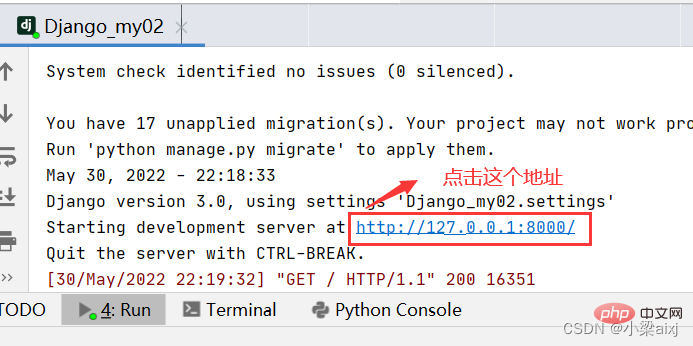
9. Das Bild unten erscheint und Sie sind fertig.
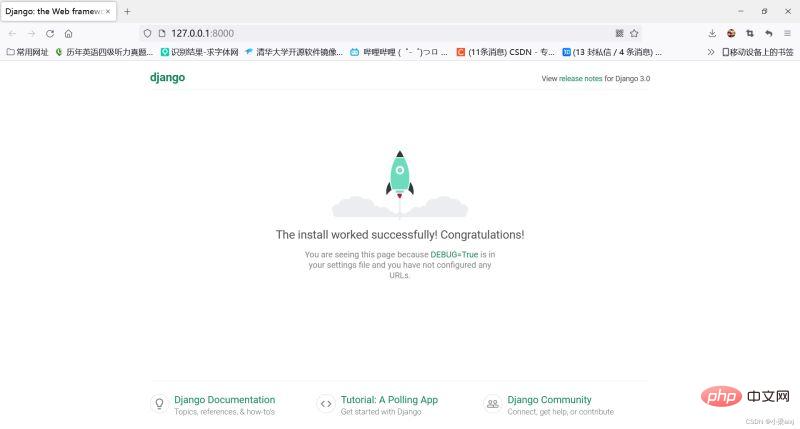
【Verwandte Empfehlungen: Python3-Video-Tutorial】
Das obige ist der detaillierte Inhalt vonEin sehr detailliertes grafisches Tutorial zum Erstellen eines Django-Projekts mit Pycharm. Für weitere Informationen folgen Sie bitte anderen verwandten Artikeln auf der PHP chinesischen Website!

